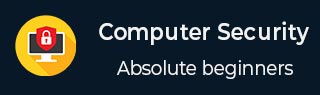计算机安全 - 快速指南
计算机安全 - 概述
在本教程中,我们将讨论计算机安全的概念,它可以是笔记本电脑、工作站、服务器或网络设备。本教程主要面向 IT 行业内的 IT 专家、系统管理员、安全管理员。
为什么要安全?
网络空间(互联网、工作环境、内联网)正在成为所有组织和个人保护其敏感数据或声誉的危险场所。这是因为有大量的人和机器访问它。值得一提的是,最近的研究表明,巨大的危险来自内部威胁或来自爱德华·斯诺登事件等失望的员工,另一个内部威胁是可以通过内部网轻松访问信息材料。
一个重要的指标是,想要攻击或破坏您的安全的人的 IT 技能有所下降,但其成功率却有所增加,这是因为三个主要因素 -
每个人只需通过谷歌搜索就可以轻松找到黑客工具,而且它们是无穷无尽的。
这些年来,最终用户的技术迅速增长,例如互联网带宽和计算机处理速度。
访问黑客信息手册。
所有这些甚至可以使一个有好奇心的小学生成为您组织的潜在黑客。
由于锁定所有网络不是一个可用的选择,安全经理可以给出的唯一响应就是将其网络、应用程序和操作系统强化到合理的安全水平,并执行业务灾难恢复计划。
下图给了我们一个基本的想法。

要保护什么?
让我们看一下这个案例,您是一家小公司的 IT 管理员,角落里有两台小型服务器,您的工作非常出色。您定期进行更新,设置防火墙、防病毒软件等。有一天,您发现组织员工不再访问系统。当你去检查时,你会看到清洁女工正在做她的工作,她错误地拔掉了电源线并拔掉了服务器的插头。
我在这个案例中的意思是,即使是物理安全在计算机安全中也很重要,因为我们大多数人认为这是最后要考虑的事情。

现在让我们直接讨论计算机环境中需要保护的内容 -
首先,是通过设置运动警报、门禁系统、湿度传感器、温度传感器等控制系统来检查物理安全。所有这些组件都降低了计算机被人类和环境本身盗窃或损坏的可能性。
有权访问计算机系统的人应该拥有自己的用户 ID 和密码保护。
监视器应受屏幕保护程序保护,以隐藏用户离开或不活动时显示的信息。
保护您的网络,尤其是无线网络,应使用密码。
路由器等互联网设备需要密码保护。
您用于存储信息的数据,这些信息可以是财务信息,也可以是加密的非财务信息。
应通过加密来保护传输中所有类型的信息表示形式。
计算机安全意识的好处
您知道在这个数字世界中,最大的安全漏洞或最薄弱的环节是什么吗?
回答。是我们,人类。
大多数安全漏洞来自不知情和未经培训的人员,他们在不知道后果的情况下向第三方提供信息或在互联网上发布数据。
请参阅以下场景,它告诉我们员工在没有计算机安全意识的情况下最终可能会做什么 -

因此,计算机安全意识的好处是显而易见的,因为它可以直接最大限度地减少您的身份、计算机和组织被黑客攻击的可能性。
安全攻击造成的潜在损失
即使您在房间里使用一台计算机,这个网络空间中的潜在损失也是很多的。在这里,我将列出一些对您和他人有直接影响的例子 -
丢失数据- 如果您的计算机遭到黑客攻击或感染,则攻击者很有可能会窃取您存储的所有数据。
计算机资源使用不当- 这意味着您的网络或计算机可能会过载,因此您无法访问真正的服务,或者在最坏的情况下,黑客可能会利用它来攻击另一台计算机或网络。
声誉损失- 试想一下,如果您的 Facebook 帐户或企业电子邮件已被社会工程攻击所拥有,并且它会向您的朋友、业务合作伙伴发送虚假信息。你需要时间来恢复你的声誉。
身份盗窃- 这是您的身份被盗(照片、姓名、地址和信用卡)并可用于制作虚假身份证件等犯罪Behave的情况。

基本计算机安全清单
我们每个人在每个操作系统中都需要做一些基本的事情 -
检查用户是否受密码保护。
检查操作系统是否正在更新。就我而言,我截取了我的 Windows 7 笔记本电脑的屏幕截图。

检查是否安装并更新了防病毒或反恶意软件。就我而言,我正在更新卡巴斯基防病毒软件。

- 检查是否有运行异常且消耗资源的服务。

- 检查您的显示器是否正在使用屏幕保护程序。
- 检查电脑防火墙是否开启。
- 检查您是否定期进行备份。
- 检查是否有无用的共享。
- 检查您的帐户是否拥有完整权限或受到限制。
- 更新其他第三方软件。
计算机安全 - 要素
计算机安全的一般状态具有检测和防止攻击并能够恢复的能力。如果这些攻击成功,那么它必须遏制信息和服务的破坏,并检查它们是否保持在较低水平或可以容忍。
计算机安全中的不同要素
为了满足这些要求,我们提出了三个主要要素:机密性、完整性和可用性以及最近添加的真实性和实用性。

保密
机密性是信息或资源的隐藏。此外,还需要对想要访问该信息的其他第三方保密,以便只有合适的人才能访问该信息。
现实生活中的示例- 假设有两个人通过加密电子邮件进行通信,他们知道彼此的解密密钥,并且通过将这些密钥输入电子邮件程序来读取电子邮件。如果其他人在将这些解密密钥输入程序时可以读取这些密钥,那么该电子邮件的机密性就会受到损害。

正直
完整性是指从防止未经授权和不当更改的角度来看,系统或资源中数据的可信度。一般来说,完整性由两个子元素组成:数据完整性,与数据的内容有关;身份验证,与数据的来源有关,因为此类信息只有正确才有价值。
现实生活中的例子- 假设您正在网上支付 5 美元,但您的信息在您不知情的情况下被篡改,以某种方式向卖家发送了 500 美元,这会让您付出高昂的代价。
在这种情况下,密码学在确保数据完整性方面发挥着非常重要的作用。保护数据完整性的常用方法包括对收到的数据进行哈希处理并将其与原始消息的哈希值进行比较。然而,这意味着原始数据的哈希值必须以安全的方式提供。
可用性
可用性是指在需要时访问资源数据的能力,因此只有授权人员可以在正确的时间访问时,该信息才有价值。如今,拒绝访问数据已成为一种常见的攻击。想象一下实时服务器的停机会造成多大的损失。
现实生活中的例子- 假设黑客入侵了银行的网络服务器并将其关闭。作为经过身份验证的用户,您想要进行电子银行转账,但无法访问它,未完成的转账对银行来说是一笔金钱损失。
计算机安全 - 术语
在本章中,我们将讨论计算机安全中使用的不同术语。
未经授权的访问- 未经授权的访问是指某人使用其他人的帐户详细信息访问服务器、网站或其他敏感数据。
黑客- 是一个出于金钱、社会事业、乐趣等原因尝试和利用计算机系统的人。
威胁- 是可能危及安全的操作或事件。
漏洞——系统中的弱点、设计问题或实施错误,可能导致安全系统出现意外和不良事件。
攻击- 是由人或机器向系统发起的对系统安全性的攻击。它违反了安全。
防病毒或反恶意软件- 是一种在不同操作系统上运行的软件,用于防止恶意软件。
社会工程- 是黑客通过心理操纵结合社交场景来窃取个人数据以达到不同目的的技术。
病毒- 它是一种恶意软件,未经您的同意,出于不良目的而安装在您的计算机上。
防火墙- 它是一种软件或硬件,用于根据规则过滤网络流量。
计算机安全 - 层
在计算机安全中,分层是一种源自军事技术的众所周知的实践。这样做的目的是,当攻击者通过找到漏洞成功突破第一层安全时,让攻击者筋疲力尽,然后他必须在第二层安全中找到漏洞,以此类推,直到成功到达目的地。
下图解释了层安全性。

让我们看看安全层类型的最佳实践 -
计算机应用程序白侦- 这个想法是在您的计算机中仅安装有限数量的应用程序,这些应用程序既有用又是正版的。
计算机系统恢复解决方案- 如果您的计算机被黑客攻击并且您的文件被损坏,您应该有机会再次访问您的文件。一个示例是 Windows 系统还原或备份。
计算机和网络身份验证- 通过网络访问的数据最好只提供给授权用户。使用用户名和密码!!!
文件、磁盘和可移动媒体加密- 一般来说,一个好的做法是加密硬盘或可移动设备,其背后的想法是为了防止您的笔记本电脑或可移动 USB 被盗并且插入另一台机器而无法读取。Truecrypt是一个很好的工具。
远程访问身份验证- 通过网络访问的系统最好只提供给授权用户。使用用户名和密码!!!
网络文件夹加密- 与网络身份验证的情况类似,如果您有网络存储或共享的网络文件夹,最好进行加密,以防止任何未经授权的用户监听网络来读取信息。
安全边界和端到端消息传递- 如今电子邮件或即时消息传递广泛传播,它是第一大通信工具。最好对最终用户之间的通信进行加密,一个很好的工具是PGP Encryption Tool。
计算机安全 - 保护操作系统
在本节中,我们将从实际角度讨论如何保护或强化(强化是用于保护操作系统的另一个词)工作站以及应遵循的步骤。我们将处理Windows 操作系统和Mac OS X,因为大多数计算机都具有这两个操作系统,但对于所有其他操作系统(例如Linux或Android) ,保护逻辑是相同的。
Windows 操作系统安全指南
以下是 Windows 操作系统安全指南列表。
使用 Windows 操作系统的许可版本,而不是破解或盗版版本,并激活它们以获取正版更新。

禁用未使用的用户- 为此,右键单击计算机 - 管理 - 本地用户和组 - 用户,然后禁用那些不需要的用户。就我而言,我禁用了来宾和管理员用户,并创建了一个新的非默认用户,例如管理员。

禁用未使用的共享- 默认情况下,Windows 操作系统创建共享,请参阅以下屏幕截图。你必须禁用它们并执行此操作,你遵循 -
右键单击我的电脑-管理-共享文件夹-右键单击停止共享。

下一步是定期更新 Windows 操作系统。建议自动并定期执行这些操作。要进行设置,请转到“控制面板”-“系统和安全”-“Windows 更新”-“确定”。

设置您的 Windows 系统防火墙,这将阻止所有未经授权的服务进行流量传输。要进行设置,请转至控制面板 - 系统和安全 - Windows 防火墙。

安装经过许可的防病毒软件并进行更新,在接下来的部分中,我们将详细介绍防病毒软件。强烈建议不要从种子下载并安装破解版本。

您应该始终配置受密码保护的屏幕保护程序。要进行设置,请遵循以下路径 -
控制面板 – 所有控制面板项目 – 个性化 – 打开或关闭屏幕保护程序 – 选中“恢复时显示登录屏幕”。

禁用可移动媒体的自动播放。这可以阻止病毒从可移动设备自动运行。
要禁用它,请转到 –开始 – 在搜索框中键入编辑组策略 – 管理模板 – Windows 组件 – 自动播放策略 – 关闭自动播放 – 启用 – 确定。

仅安装受信任的 Internet Explorer 浏览器,例如 Internet Explorer、Chrome 或 Mozilla Firefox,然后定期更新。错过更新可能会导致黑客攻击。

启用 BitLocker 驱动器加密来加密硬盘驱动器,但它仅在 Windows 和旗舰版以及更高版本中可用。
要启用它,请遵循以下路径:开始 - 控制面板 - 系统和安全 - BitLocker 驱动器加密。

设置 Bios 密码- 此选项根据不同的计算机生产商而有所不同,我们需要阅读制造商指南,此选项可保护您的计算机在操作系统中的上一层。
Mac OS X 安全指南
以下是 Mac OS X 安全指南列表。
使用 Mac OS X 的许可版本,切勿使用破解或盗版版本。安装后,激活它们以获取正版更新。

为 root 用户设置密码并创建一个权限较低的用户。默认情况下,Mac OS X 的 root 用户没有密码,因此您必须设置一个密码,然后创建一个权限较低的用户以供日常使用。
要进行设置,请执行以下操作:Apple 菜单 – 系统偏好设置 – 单击用户和组

禁用自动登录- 默认情况下,Mac OS X 配置为自动登录创建的第一个管理用户。它还在登录窗口中显示所有有效的用户名。
要禁用此功能,您必须:打开系统偏好设置 - 帐户 - 用户 - 取消选中自动登录 - 单击登录选项(选项卡) - 设置“显示登录 Windows 为”= 名称和密码。

更新 Mac OS X - 为了保护我们的系统,我们需要获取 Mac OS X 的更新和补丁。
为此,我们遵循以下路径:单击系统偏好设置 - 软件更新 - 将默认的“每周”更改为“每日” - 退出系统偏好设置。
您最好每周执行一次,因为如果您有一个大型网络,它不会使您的网络过载。

设置您的 Mac OS X 系统防火墙。进入系统偏好设置 - 共享 - 防火墙 - 单击开始。

配置屏幕保护程序密码保护:要进行设置,请遵循以下路径 -系统偏好设置 - 屏幕效果 - 激活 - 设置“屏幕效果开始前的时间”= 5 分钟 - 设置“唤醒屏幕效果时使用的密码”= 使用我的用户-户口密码。建议控制在5分钟以内。

输入打开固件密码- 双击应用程序图标将其打开。单击“更改”按钮可以修改安全设置。如果您要启用安全功能,请在“密码”和“验证”框中输入密码。单击“确定”。输入您的系统管理员帐户。

加密文件夹- Mac OS X 有 FileVault,它可以加密您的主文件夹中的信息。您可以在下面的屏幕截图中看到 FileVault。
单击Apple菜单 - 系统偏好设置 - 安全和隐私 - FileVault - 单击锁定图标将其解锁,然后输入管理员名称和密码。
然后你必须打开 FileVault。

禁用 Handoff - Handoff 是一项使您的工作保持同步的功能,但它需要向 Apple 发送一些数据才能工作。建议禁用它。
为此:单击“系统偏好设置”-“常规”-取消选中“允许在这台 Mac 和您的 iCloud 设备之间切换”。

仅允许签名的应用程序- 为了减少攻击面,建议不要运行未使用正确密钥签名的不受信任的代码。
要仅允许由授权开发人员签名的应用程序,您应该按照路径 -系统偏好设置 - 安全和隐私 - 常规 - 将“允许应用程序下载自”设置为“Mac App Store 和已识别的开发人员”。

计算机安全 - 防病毒
在上一章中,我们了解了如何保护计算机的安全,其中一点是安装和更新防病毒软件。如果没有该软件,您的系统和网络很可能会受到攻击并遭受黑客攻击,并且还可能受到各种病毒的影响。
定期更新防病毒扫描引擎和病毒签名非常重要,我们这样做是因为如果您的系统受到最新恶意软件的攻击,它将被检测到。
防病毒引擎基本功能
所有防病毒引擎都具有三个组件来相应地发挥作用。了解这些功能很重要,因为它将帮助我们在需要时更好地手动清除病毒。
扫描- 当在网络空间中检测到新病毒时,防病毒生产商开始编写程序(更新)来扫描类似的签名字符串。
完整性检查- 此方法通常检查操作系统中是否有病毒被操纵的文件。
拦截- 此方法主要用于检测木马,并检查操作系统发出的网络访问请求。
下图显示了防病毒引擎功能的架构。

在线病毒检测
如果系统管理员未安装防病毒软件或怀疑文件已被感染。他们会建议使用在线测试防病毒引擎,(根据我的说法)它是最好的引擎之一 - https://virustotal.com/。
问:为什么选择这个选项?
答。这是一项免费且独立的服务。它使用多个防病毒引擎(41 个防病毒引擎),因此其结果将显示所有 41 个引擎。它实时更新引擎。
为了更清楚,请看下面的截图,其中我上传了一个带有病毒的文件,结果是33/41(检测率),这意味着它有病毒并且没有通过级别,所以不应该打开它。

该网站的一个很好的功能是 URL 检查,在进入网站之前,您可以输入 URL,它会检查您的网站是否已感染并可能对您造成伤害。
我用 URL 进行了测试,结果显示它是干净的,而且也是 100%,因此我可以访问它而不会感染我的计算机。

免费防病毒软件
由于本教程是实践练习,因此我将向您展示在哪里可以获得免费防病毒软件以及在您没有足够预算的情况下从哪里下载。
免费版本的防病毒软件与同一家公司生产的付费版本具有几乎相同的恶意软件检测分数,但商业防病毒软件在安全性能方面存在细微差别,在我们的情况下,我们是系统管理员,我们希望获得最大程度的保护工作环境。
从 PCMagazine ( http://in.pcmag.com/ ),您可以获得目前评价最高的免费防病毒软件的评论。以下网址您可以自行查看http://www.pcmag.com/article2/0,2817,2388652,00.asp
让我们详细了解其中一些防病毒软件 -
Avast 杀毒软件
该防病毒软件在恶意软件拦截和反网络钓鱼测试扫描方面具有良好的成绩,可以从https://www.avast.com/en-eu/index下载
对于服务器安装,您需要商业版本。

AVG杀毒软件
可以从http://www.avg.com/us-en/free-antivirus-download下载。对于服务器安装,您需要购买商业版本。

pandas杀毒软件2016
可以从http://www.pandasecurity.com/usa/homeusers/downloads/下载
它具有以下良好的特点 -
- 救援盘
- USB保护
- 过程监控器
对于服务器安装,您需要购买商业版本。

比特卫士杀毒软件
可以从http://www.bitdefender.com/solutions/free.html下载该防病毒软件的一个很好的功能是它可以完全在后台运行。没有配置设置。对于服务器安装,您需要购买商业版本。

微软安全必备
尽管由于 Microsoft 品牌,它不是最顶级的免费防病毒软件之一,但值得一提的是,Microsoft 本身为您提供了一款免费防病毒软件,称为 Microsoft Security Essentials。
可以从http://windows.microsoft.com/en-us/windows/security-essentials-download下载

商业防病毒软件
我应该提到的是,所有免费防病毒软件的生产商也提供其商业版本。根据 PC 杂志,最好的商业防病毒软件是 -
- 卡巴斯基反病毒软件
- Bitdefender 防病毒增强版 2016
- 迈克菲防病毒增强版 (2016)
- Webroot SecureAnywhere 防病毒软件 (2015)
请参阅以下链接自行检查 - http://www.pcmag.com/article2/0,2817,2372364,00.asp
卡巴斯基反病毒软件
可以从http://www.kaspersky.com/free-Trials/anti-virus下载免费试用版
它在反网络钓鱼方面取得了优异的成绩。它还为计算机中的信用卡保护等安全工具带来了有用的好处。

迈克菲防病毒增强版
它可以作为免费试用版下载 - http://home.mcafee.com/downloads/OneClickTrial.aspx?culture=en-us
它保护所有操作系统,如 Windows、Mac OS、Android 和 iOS 设备。非常好的恶意URL拦截和反钓鱼功能。

Webroot SecureAnywhere 防病毒软件
它可以作为免费试用版下载 - http://www.webroot.com/us/en/home/products/av
它的一些突出特点是 -
- 恢复被勒索软件加密的文件
- 使用少量磁盘空间
- 扫描速度非常快
- 处理未知恶意软件
- 包括防火墙

计算机安全 - 恶意软件
在上一章中,我们讨论了帮助我们保护系统的防病毒软件,但在本章中,我们将讨论恶意软件,如何手动检测它们,它们的形式是什么,它们的文件扩展名是什么,受感染计算机的迹象等。它们是由于当今企业和个人计算机的感染率太高,因此治疗很重要。
它们是自我复制程序,通过将自身附加到其他可执行代码来复制自己的代码。它们在未经计算机用户许可或不知情的情况下运行。病毒或恶意软件就像现实生活中一样,在计算机中会污染其他健康文件。
然而,我们应该记住,病毒只有在计算机用户的帮助下才能感染外部机器。通过点击来自未知人员的电子邮件所附的文件、在不扫描的情况下插入 USB、因此打开不安全的 URL,可能会发生这些情况。我们作为系统管理员必须删除这些计算机中用户的管理员权限。我们将恶意软件分为三种类型 -
- 特洛伊木马和 Rootkit
- 病毒
- 蠕虫
病毒的特征
以下是感染我们计算机的任何病毒的一些特征。
它们驻留在计算机的内存中,并在附加的程序开始运行时自行激活。
例如- 它们通常将自己附加到Windows 操作系统中的explorer.exe,因为它是一直在运行的进程,因此当该进程开始消耗过多的计算机容量时,您应该小心。
它们在感染阶段后会进行自我修改,例如源代码、扩展、新文件等,因此防病毒软件更难检测到它们。
他们总是试图通过以下方式将自己隐藏在操作系统中 -
将自身加密为神秘符号,并在复制或执行时解密自身。
例如- 您可以在下图中看到这一点,以便更好地理解,因为我在我的计算机中找到了这个文件。

找到这个文件后,我用文本编辑器打开它,并认为文本无法理解,如下面的屏幕截图所示。

找到这个后,我在base64解码器上尝试了一下,发现这是一个病毒文件。

该病毒可能会对您的计算机造成以下影响 -
它可能会从您的计算机中删除重要数据,以为其进程赢得空间。
它可以通过磁盘数据重定向来避免检测。
它可以通过自身触发事件来执行任务。例如,当在受感染的计算机中弹出表格等自动显示在屏幕上时,就会发生这种情况。
它们在 Windows 和 Mac OS 中很常见,因为这些操作系统没有多个文件权限并且更加分散。
恶意软件的工作过程及清除方法
恶意软件将自己附加到程序上,并通过利用某些事件传输到其他程序,它们需要这些事件发生,因为它们不能 -
- 从自己开始
- 使用非可执行文件传输自身
- 感染其他网络或计算机
从以上结论我们应该知道,当某些异常进程或服务自行运行时,我们应该进一步调查其与可能的病毒的关系。调查过程如下 -
要研究这些过程,请从使用以下工具开始 -
- 端口号
- pslist.exe
- 句柄.exe
- 网络统计工具
Listdll.exe显示正在使用的所有dll 文件,而netstat.exe及其变量显示正在使用其各自端口运行的所有进程。
您可以查看以下示例,了解我如何映射卡巴斯基反病毒软件的进程,我使用命令netstat-ano来查看进程号,并使用任务管理器来查看属于该编号的进程。

然后我们应该查找任何修改、替换或删除的文件,并且还应该检查共享库。它们通常感染扩展名为.EXE、.DRV、.SYS、.COM、.BIN的可执行程序文件。恶意软件会更改正版文件的扩展名,例如:File.TXT 更改为 File.TXT.VBS。
如果您是网络服务器的系统管理员,那么您应该注意另一种形式的恶意软件,称为webshell。它通常采用 .php 扩展名,但具有奇怪的文件名和加密形式。如果您检测到它们,则应将其删除。
完成后,我们应该更新防病毒程序并重新扫描计算机。
检测病毒感染引起的计算机错误
在本节中,我们将讨论如何检测病毒引起的计算机或操作系统故障,因为有时人们和系统管理员会混淆症状。
以下事件很可能不是由恶意软件引起的 -
- 系统在BIOS阶段启动时出现错误,如Bios的电池电量显示、定时器错误显示。
- 硬件错误,如蜂鸣声、RAM 烧毁、HDD 等。
- 如果某个文档像损坏的文件一样无法正常启动,但其他文件可以相应打开。
- 键盘或鼠标不响应您的命令,您必须检查插件。
- 显示器开关太频繁,例如闪烁或振动,这是硬件故障。
另一方面,如果您的系统中有以下迹象,则应该检查是否存在恶意软件。
您的计算机会显示弹出窗口或错误表。
经常结冰。
当程序或进程启动时,它会变慢。
第三方抱怨他们通过社交媒体或电子邮件收到了您的邀请。
未经您同意,文件扩展名发生更改或文件被添加到您的系统中。
即使您的互联网速度非常快,Internet Explorer 也经常冻结。
从计算机机箱上的 LED 灯可以看出,您的硬盘大部分时间都在被访问。
操作系统文件已损坏或丢失。
如果您的计算机消耗过多的带宽或网络资源,则属于计算机蠕虫。
硬盘空间始终被占用,即使您没有执行任何操作(例如安装新程序)。
与原始版本相比,文件和程序大小发生了变化。
一些避免病毒的实用建议-
- 不要打开任何来自未知人员或已知人员且包含可疑文本的电子邮件附件。
- 不要在社交媒体上接受陌生人的邀请。
- 不要打开由未知人员或已知人员以任何奇怪形式发送的 URL。
病毒信息
如果您发现病毒但想进一步调查其功能。我建议您查看这些病毒数据库,这些病毒数据库通常由防病毒供应商提供。
卡巴斯基病毒数据库- ( http://www.kaspersky.com/viruswatchlite?hour_offset=-1 )
F-Secure - ( https://www.f-secure.com/en/web/labs_global/threat-descriptions )
赛门铁克 – 病毒百科全书– ( https://www.symantec.com/security_response/landing/azlisting.jsp )
计算机安全 - 加密
在本章中,我们将讨论加密对于计算机安全的重要性。
什么是加密?
加密是真实信息的一种转换类型,只有授权方知道如何读取它,因此在最坏的情况下,如果有人可以访问这些文件,他们仍然无法理解其中的消息。
加密的基础自古就有。一个很好的例子是鸽子信使,国王过去常常用特定的代码向战场上的指挥官发送消息,当敌人抓住他们时,他们无法读取它们,只是消息丢失了,但如果到达了目的地指挥官拥有解密词汇,因此他们可以解密它。

我们应该指出,加密的目的有好有坏。糟糕的情况是大多数恶意软件文件都是加密形式的,因此每个接受黑客的人都无法读取它。
用于加密文档的工具
在本教程中,我们将更多地关注实践而不是理论方面,以便更好地理解。让我们讨论一些用于加密文档的工具 -
Axcrypt - 它是最好的开源加密文件软件之一。它也可以在 Windows 操作系统、Mac 操作系统和 Linux 中使用。该软件可以从以下网址下载 - http://www.axantum.com/AxCrypt/Downloads.aspx
GnuPG - 这又是一个开源软件,它也可以与其他软件(如电子邮件)集成。可以从以下位置下载 - https://www.gnupg.org/download/index.html
Windows BitLocker - 它是一个 Windows 集成工具,其主要功能是保护和加密所有硬盘卷。
FileVault - 它是一个 Mac OS 集成工具,它可以保护并加密所有硬盘卷。
加密通讯方式
系统管理员应该使用并向其员工提供安全且加密的通信通道,其中之一是SSL(安全套接字层)。该协议有助于在客户端和服务器之间建立安全且加密的连接。一般用于Web服务器、邮件服务器、FTP服务器。
为什么需要这个?
如果您有一家在线商店,并且您的客户使用他们的信用卡和个人数据从该商店购买产品。但由于通信是明文形式,因此它们(数据)面临着被简单窃听窃取的风险,为了防止这种情况,SSL 协议将帮助加密此通信。
如何查看通讯是否安全?
浏览器会提供视觉提示,例如锁定图标或绿色条,以帮助访问者知道他们的连接何时受到保护。以下屏幕截图显示了一个示例。

系统管理员使用的另一个工具是SSH(Secure Shell)。这是 telnet 和其他未加密实用程序(如rlogin、rcp、rsh)的安全替代品。
它提供了一个在通信主机中加密的安全通道,以通过互联网进行托管。它减少了中间人攻击。它可以从 - http://www.putty.org/下载

计算机安全 - 数据备份
在本章中,我们将讨论备份,这是可以通过网络或计算机保存数据的过程。
为什么需要备份?
主要目的是从不可预测的事件中恢复丢失的数据,例如错误删除或文件损坏(在许多情况下是由病毒引起的)。一个例子是勒索软件,它会在您的计算机受到感染时加密您的所有数据,第二个是在您想要的特定时间回滚数据。这种情况经常发生在拥有应用程序和数据库的公司中,并且他们希望使用特定版本的数据测试其应用程序。
大公司如何管理这个流程?
建议在拥有大量数据的大公司中,有必要有一个备份管理员,他是公司中最值得信赖的人之一,因为他可以访问该组织的所有数据并通常处理备份例行检查和备份的运行状况。
备份设备
在本节中,我们将看到从小规模到企业解决方案的备份设备。对于个人计算机,它们是 -
CD 和 DVD、蓝光- 它们用于家庭/个人用途,人们可以在其中存储文档,主要是个人或办公室相关文档,因为它们的容量较小,从 750MB 到 50GB 不等。

可移动设备- 它们再次供家庭使用(数据、文档、音乐、照片、电影),可以是可移动 USB 或外部硬盘。最近它们的容量增加了很多,从 2 GB 到 2 TB。

网络附加存储(NAS) - 它们通常是小型企业用于备份目的的设备,因为它们提供集中式备份方式。所有用户都可以通过网络连接访问该设备并保存数据。
与其他解决方案相比,它们的成本较低,并且由于配置为 RAID(独立磁盘冗余阵列),因此还提供良好的容错能力。它们可以安装在机架上,也可以安装在非机架上。它们提供良好级别的用户身份验证和 Web 控制台管理。

存储区域网络(SAN) - 这些通常是大型企业用于备份目的的设备。他们为存储提供高速网络,最大的生产商是EMC公司、DELL公司。

基于位置的备份类型
备份类型可能因业务规模、预算和数据重要性而异。
它们分为两种类型 -
- 本地备份
- 在线备份
通常,本地备份将数据存储在 CD、NA 存储等中,因为可以简单地复制文件或使用任何第三方软件。服务器中的其中之一是 Windows 备份,它包含在 Windows Server 版本许可证中。

另一个是 Acronis,它是市场上最好的之一 - http://www.acronis.com/en-eu/
在线备份或云存储
最大的趋势之一是在线存储,公司和用户可以将数据存储在云中的某个位置,而且比自己完成这一切更便宜。也不需要任何备份基础设施和维护。
对于个人用户,它由 Microsoft 等最大的供应商免费提供。它提供 OneDrive,您可以在其云中存储高达 5GB 的数据,并且它具有适用于不同操作系统的界面。
第二个是Google Drive,它是google的产品,文件会自动同步。

完整列表可以在 PCMagazine 中查看 - http://www.pcmag.com/article2/0,2817,2413556,00.asp#。对于小型或大型公司,如前所述,由于成本和责任,在线或云备份解决方案对他们来说是一个很好的解决方案。
提供此类服务的最大供应商是 Microsoft 的 AZURE 解决方案 - https://azure.microsoft.com/en-us/documentation/scenarios/storage-backup-recovery/,该解决方案为此解决方案提供了非常高的性能和可扩展性。

另一个是亚马逊,其产品 S3 有关该产品的详细信息可以在 - http://aws.amazon.com/s3/上找到

计算机安全 - 灾难恢复
灾难恢复通常是一个规划过程,它会生成一份文档,确保企业解决影响其活动的关键事件。此类事件可能是自然灾害(地震、洪水等)、网络攻击或服务器或路由器等硬件故障。
因此,拥有适当的文档将从技术和基础设施方面减少业务流程的停机时间。该文件通常与业务连续性计划结合在一起,对所有流程进行分析,并根据业务的重要性对它们进行优先级排序。在出现大规模中断的情况下,它会显示应首先恢复哪个流程以及应该停机多长时间。它还可以最大程度地减少应用程序服务中断。它帮助我们在有组织的过程中恢复数据,并帮助员工清楚地了解发生灾难时应该做什么。
制定灾难恢复计划的要求
灾难恢复从计算机、网络设备、服务器等所有资产的清单开始,建议也按序列号进行注册。我们应该对所有软件进行盘点,并根据业务重要性对它们进行优先级排序。
下表显示了一个示例 -
| 系统 | 停机时间 | 灾害类型 | 预防措施 | 解决策略 | 完全康复 |
|---|---|---|---|---|---|
| 薪资系统 | 8小时 | 服务器损坏 | 我们每天进行备份 | 恢复备份服务器中的备份 | 修复主服务器并恢复最新数据 |
您应该准备一份合作伙伴和服务提供商的所有联系人列表,例如 ISP 联系人和数据、您购买的许可证以及购买地点。记录您的所有网络,其中应包括服务器的 IP 架构、用户名和密码。
灾难恢复应采取的预防措施
服务器机房应具有授权级别。例如:在任何给定时间点都只能进入 IT 人员。
服务器机房内应有火灾报警器、湿度传感器、洪水传感器和温度传感器。
这些更多是为了预防。您可以参考下图。

在服务器级别,应始终使用 RAID 系统,并且服务器机房中应始终有备用硬盘。
您应该有备份,这通常建议用于本地和异地备份,因此 NAS 应该位于您的服务器机房中。
应定期进行备份。
互联网连接是另一个问题,建议总部应有一条或多条互联网线路。一台主设备和一台辅助设备,具有提供冗余的设备。
如果你是企业,你应该有一个灾难恢复站点,通常位于主站点的城市之外。主要目的是在发生灾难时作为备用,它复制和备份数据。
计算机安全 - 网络
本章我们将从安全的角度讨论网络。我们还将研究哪些系统可以帮助我们作为系统管理员提高安全性。
例如- 我们是一家大型连锁超市的系统管理员,但我们公司想通过推出在线销售平台来上线。我们已经完成配置,系统已启动并运行,但一周后我们听说该平台被黑客入侵。
我们问自己一个问题——我们做错了什么?我们跳过了与设置同样重要的网络安全,因为这种黑客攻击会直接影响公司的声誉,导致销售额和市场价值下降。
帮助我们维护网络安全的设备
防火墙- 它们可以是在网络级别运行的软件或应用程序。它们保护专用网络免受外部用户和其他网络的侵害。一般来说,它们是程序的复合体,主要功能是监控从外部到内部的流量,反之亦然。它们的位置通常位于路由器后面或路由器前面,具体取决于网络拓扑。
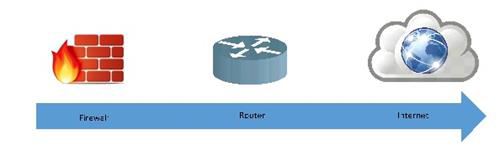
它们也称为入侵检测设备;他们的流量规则是根据公司策略规则配置的。例如,您阻止所有传入 POP 端口的流量,因为您不想接收邮件,从而免受所有可能的邮件攻击。他们记录所有网络尝试,以便为您进行后续审核。
它们还可以用作数据包过滤器,这意味着防火墙根据源和目标地址和端口决定转发或不转发数据包。
一些推荐的品牌是 -
- 思科 ASA 系列
- 检查站
- 飞塔
- 杜松子
- 声波墙
- pfSense
入侵检测系统
入侵检测系统也与防火墙一样重要,因为它们帮助我们检测对我们的系统进行的攻击类型,然后制定解决方案来阻止它们。监控部分如跟踪日志、查找可疑签名并保存触发事件的历史记录。它们还帮助网络管理员检查发生的连接完整性和真实性。
让我们看看他们的立场的架构 -
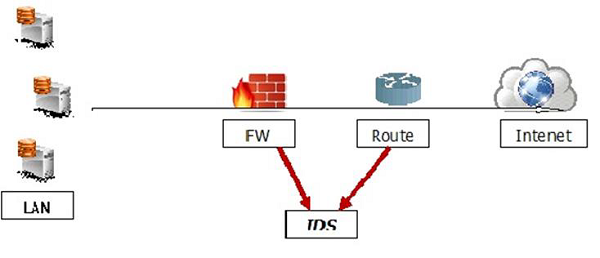
入侵检测工具
最好的入侵检测工具之一是Snort,您可以从www.snort.org获取信息并下载相同的信息
它是基于软件的,但它是开源的,因此它是免费且易于配置的。它有一个基于实时签名的网络 – IDS,它会通知系统管理员或端口扫描仪、DDOS 攻击、CGI 攻击、后门、操作系统指纹等攻击。
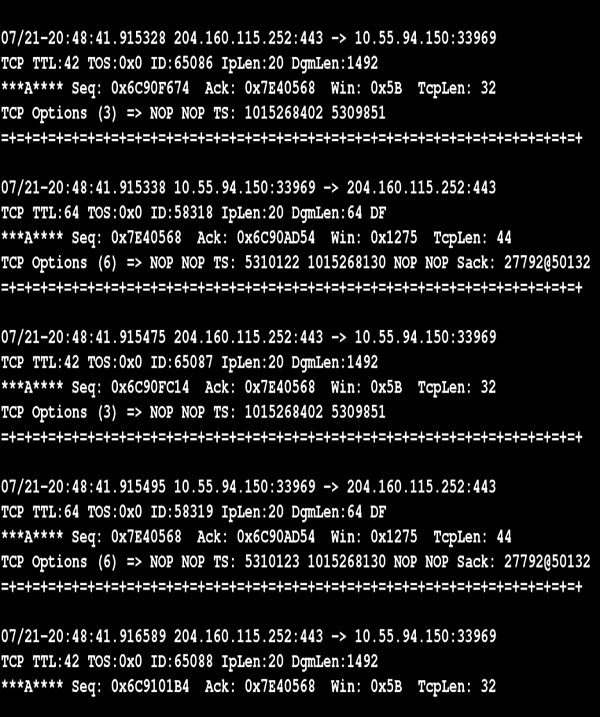
其他 IDS 是 -
- 黑冰防御者
- 网络警察监视器
- 检查点 RealSecure
- 思科安全 IDS
- 先锋执行者
- 朗讯 RealSecure。
虚拟专用网络
这种类型的网络广泛应用于小型企业或企业网络。它有助于通过互联网发送和接收数据,但以安全和加密的方式。通常,该网络是在两个安全网络设备(例如两个防火墙)之间创建的。
一个示例是两个 ASA 5505 防火墙之间的连接,如下图所示。
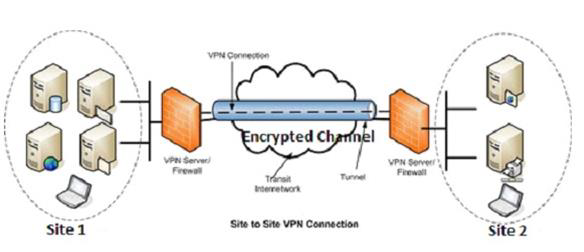
计算机安全 - 政策
在本章中,我们将解释安全策略,这些策略是公司技术基础设施安全的基础。
在某种程度上,它们是对员工在工作场所使用技术的Behave的监管,可以最大限度地减少被黑客攻击、信息泄露、互联网不良使用的风险,并确保公司资源的安全。
在现实生活中,您会注意到您组织的员工总是倾向于点击不良或受病毒感染的 URL 或带有病毒的电子邮件附件。
安全策略在设置协议中的作用
以下是一些有助于为组织的安全策略设置协议的指导。
- 谁应该有权访问该系统?
- 应该如何配置呢?
- 如何与第三方或系统进行通信?
政策分为两类 -
- 用户政策
- IT 政策。
用户策略通常定义用户对工作场所中的计算机资源的限制。例如,如果他们可以使用可移动存储,他们可以在计算机上安装什么。
而IT政策是为IT部门设计的,以确保IT领域的流程和功能。
一般政策- 这是定义员工权利和系统访问级别的政策。一般来说,它甚至包含在通信协议中,作为发生灾难时的预防措施。
服务器策略- 这定义了谁应该有权访问特定服务器以及具有哪些权限。应安装哪些软件、互联网访问级别、应如何更新。
防火墙访问和配置策略- 它定义谁应该有权访问防火墙以及什么类型的访问(例如监控)、规则更改。应允许哪些端口和服务以及是否应入站或出站。
备份策略- 它定义谁是备份负责人、应该备份什么、应该备份到哪里、应该保留多长时间以及备份频率。
VPN 策略- 这些策略通常与防火墙策略一起使用,它定义了那些应该拥有 VPN 访问权限的用户以及拥有哪些权限。对于与合作伙伴的站点到站点连接,它定义了合作伙伴对您的网络的访问级别以及要设置的加密类型。
安全策略的结构
当您编写安全策略时,您应该记住一个基本结构,以便使其实用。必须考虑的一些要点是 -
- 该政策的描述以及用途是什么?
- 这个政策应该应用在哪里?
- 受本政策影响的员工的职能和责任。
- 本政策涉及的程序。
- 如果政策与公司标准不兼容,就会产生后果。
保单类型
在本节中,我们将看到最重要的策略类型。
宽容策略- 这是一种中等限制策略,我们作为管理员仅阻止一些有关互联网访问的众所周知的恶意软件端口,并且仅考虑一些漏洞利用。
审慎政策- 这是一项严格的限制政策,其中有关互联网访问的所有内容都被阻止,只允许一小部分网站,现在允许在计算机中安装额外的服务并为每个用户维护日志。
接受用户策略- 该策略规范用户对系统或网络甚至网页的Behave,因此明确说明了用户在系统中可以做什么和不能做什么。比如他们是否允许共享访问代码,他们是否可以共享资源等等。
用户帐户策略- 此策略定义用户应该做什么才能在特定系统中拥有或维护另一个用户。例如,访问电子商务网页。要创建此政策,您应该回答一些问题,例如 -
密码是否应该复杂?
用户的年龄应该是多少?
允许的最大尝试次数或登录失败次数?
什么时候应该删除、激活、阻止用户?
信息保护政策- 该政策旨在规范信息的访问、热处理信息、如何存储以及如何传输。
远程访问策略- 此策略主要适用于用户及其分支机构位于总部之外的大公司。它告诉用户应该访问什么、何时可以工作以及使用哪些软件(例如 SSH、VPN、RDP)。
防火墙管理策略- 该策略与其管理明确相关,应阻止哪些端口、应进行哪些更新、如何在防火墙中进行更改、日志应保留多长时间。
特殊访问策略- 该策略旨在控制人们并监控其系统中的特殊权限以及他们拥有该权限的目的。这些员工可以是团队领导、经理、高级经理、系统管理员以及此类高级职位的人员。
网络策略- 该策略是限制任何人对网络资源的访问,并明确谁将访问网络。它还将确保该人是否应该经过身份验证。该政策还包括其他方面,例如谁将授权将连接到网络的新设备?网络变更的文档。Web 过滤器和访问级别。谁应该拥有无线连接以及身份验证类型、连接会话的有效性?
电子邮件使用政策- 这是应该执行的最重要的政策之一,因为许多用户也将工作电子邮件用于个人目的。因此,信息可能会泄露到外部。该政策的一些要点是员工应该了解他们有权使用的该系统的重要性。他们不应打开任何看起来可疑的附件。私人和机密数据不应通过任何加密电子邮件发送。
软件安全策略- 该策略与用户计算机中安装的软件及其应有的内容有关。该政策的一些要点是公司的软件不应提供给第三方。只允许安装白名单软件,计算机中不得安装其他软件。不应允许盗版软件和盗版软件。
计算机安全 - 清单
在本章中,我们将讨论一个高级检查表,我们将使用它来教育用户和 IT 员工,当涉及到任何安全问题时,它们应该以自然的方式表达。
基于所有章节,特别是安全策略,下表列出了涉及本教程中讨论的大多数组件的清单。
| 清单 | 任务状态 |
|---|---|
| 服务器机房 | |
| 服务器机架安装正确 | |
| 有空调 | |
| 温度监控报警系统到位 | |
| 提供自动烟雾/火灾检测 | |
| 备有防水检测器 | |
| 灭火器已就位 | |
| 本地 LAN 接线正确 | |
| 关键业务服务 | |
| 提供冗余电源 | |
| RAID 系统可用 | |
| UPS 系统已就位 | |
| 应急系统到位 | |
| 文档是最新的 | |